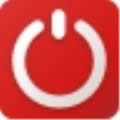win7系统|win7系统如何设置定时关机 win7系统设置定时关机方法介绍
本站电脑知识提供电脑入门知识,计算机基础知识,计算机网络应用基础知识,电脑配置知识,电脑故障排除和电脑常识大全,帮助您更好的学习电脑!不为别的,只因有共同的爱好,为中国互联网发展出一分力!
我们经常在下载东西的时候,或者再对电脑进行某项操作,等这个操作完成就可以让电脑进行自动关机,现在的一些软件也能执行这样的操作,如果大家不想安装其他的软件,就可以用系统自带的定时关机,那电脑如何设置定时关机呢?小编用WIN7系统给大家介绍两个方法,让大家快速学会win7电脑设置自动关机。
方法一:第一步:在我们的电脑上创建一个快捷方式
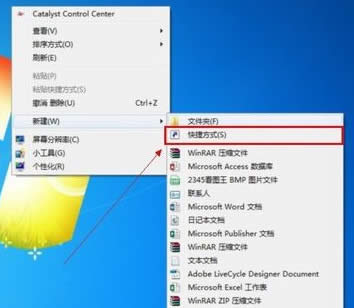
第二步:创建以后就会打开到如图的页面
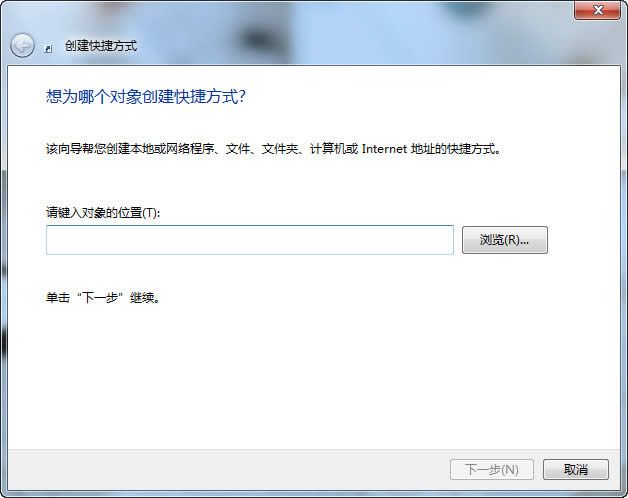
第三步:在这个界面里输入:【at 19:00 shutdown -s】在对像位置。 注:里面的19:00就是19点关闭电脑。以后也是到这个时间也会自动关机的。大家可以根据自己的实际情况进行选择
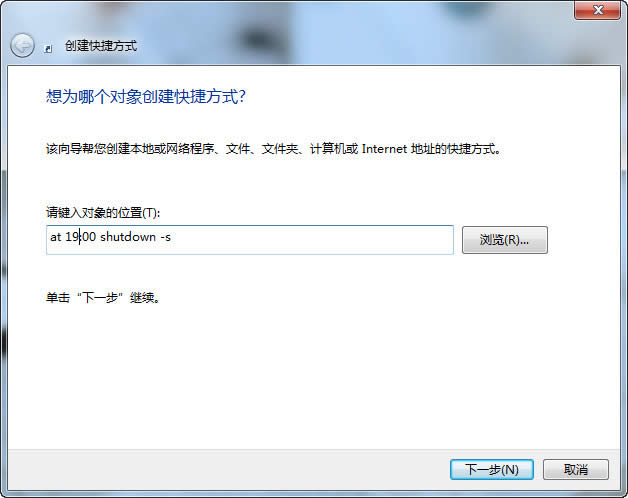
第四步:输入快键方式的名称
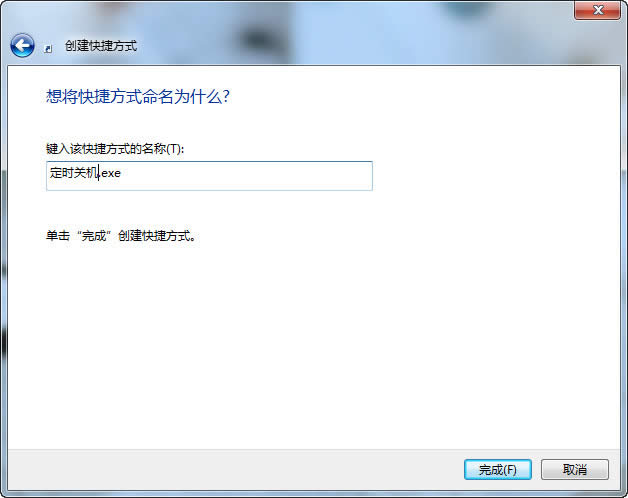
第五步:确后以后。会在显示一个【关机】的快捷方式。如果要定时19:00关机就双击一下【关机】
……